Sie können Ihren Instagram-Feed nicht aktualisieren? Hier erfahren Sie, wie Sie das Problem mit verschiedenen Methoden beheben können
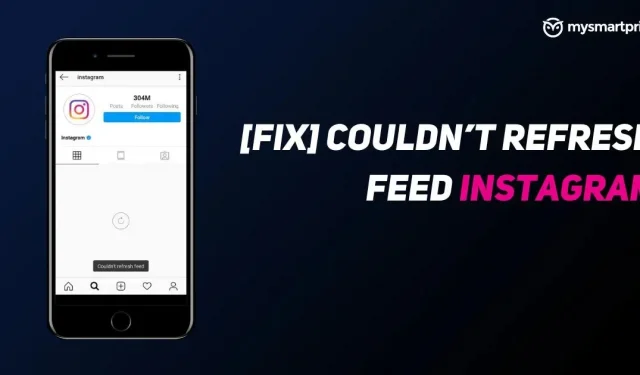
Instagram ist mit über einer Milliarde aktiven Nutzern weltweit eine der am häufigsten heruntergeladenen Apps der Welt. Mit der Foto-Sharing-App von Meta können Benutzer die neuesten Ereignisse, Fotos, Videos, Geschichten und mehr abrufen. Ein Instagram-Benutzer kann seinen Feed aktualisieren, um die neuesten Inhalte auf seiner Startseite anzuzeigen. Allerdings kann es bei einigen Benutzern zu einem Problem kommen, das sie daran hindert, ihren Instagram-Feed zu aktualisieren, was ziemlich frustrierend sein kann. Wie kann man dieses Problem lösen? In diesem Artikel besprechen wir die verschiedenen Möglichkeiten, den Fehler „Instagram-Feed konnte nicht aktualisiert werden“ zu beheben. Lassen Sie uns ohne weitere Umschweife sehen, wie Sie das Problem beheben können.
Wie aktualisiere ich Instagram?
Das Aktualisieren Ihres Instagram-Feeds ist sehr einfach, es gibt keine Schaltfläche oder Option dafür. Sie müssen lediglich wischen und den Bildschirm verlassen. Der Feed wird aktualisiert und zeigt Ihnen die neuesten Inhalte.
Wie kann das Feed-Problem „Instagram kann nicht aktualisiert werden“ behoben werden?
Wenn Sie Ihren Instagram-Feed nicht aktualisieren können, versuchen Sie es mit den folgenden Methoden, um das Problem zu beheben:
Prüfe deine Internetverbindung
Wenn in Ihrem Instagram-Feed ein Fehler auftritt, sollten Sie am einfachsten Ihre Internetverbindung überprüfen. Schalten Sie Ihre WLAN- oder mobile Internetverbindung ein und prüfen Sie, ob sie ordnungsgemäß funktioniert. Sie können den Flugmodus auch einmal aktivieren, um die Verbindung zurückzusetzen. Gehen Sie anschließend zu Speedtest und überprüfen Sie die Geschwindigkeit Ihrer Internetverbindung. Dies sollte das Problem beheben. Wenn Sie Ihren Instagram-Feed immer noch nicht aktualisieren können, versuchen Sie es mit der nächsten Methode.
Melden Sie sich bei Instagram ab und wieder an
Sie können versuchen, sich erneut bei Instagram anzumelden, um dieses Problem zu beheben. Führen Sie die folgenden Schritte aus, um sich auf Ihrem Telefon von Ihrem Konto abzumelden.
- Öffnen Sie die Instagram-App auf Ihrem Telefon.
- Gehen Sie zu Ihrem Profil-Tab und klicken Sie auf das Hamburger-Menü in der oberen rechten Ecke.
- Klicken Sie auf „Einstellungen“ und scrollen Sie nach unten.
- Klicken Sie auf „Abmelden“, um sich von Ihrem Konto abzumelden.
Melden Sie sich nun erneut mit Ihren Zugangsdaten an und Sie sollten Ihren Instagram-Feed erneut aktualisieren können.
Instagram-Cache leeren
Das Löschen des Instagram-Cache kann dieses Problem beheben. Wenn Sie Probleme beim Aktualisieren Ihres Instagram-Feeds haben, gehen Sie bitte zu den App-Einstellungen und zu Instagram. Suchen Sie nun die Schaltfläche „Cache löschen“ und klicken Sie darauf. Bitte beachten Sie, dass Sie sich nach dem Löschen des Caches erneut anmelden müssen, da dadurch alle auf Ihrem Instagram-Gerät gespeicherten Dateien gelöscht werden.
„Ihre Aktivitäten“ könnten blockiert sein
Instagram verfügt über eine Reihe von Aktivitätseinschränkungen, deren Überschreitung dazu führen kann, dass Ihre Aktivitäten in der App eingeschränkt werden. Sie können den Beitrag nicht liken, kommentieren oder irgendetwas damit machen. Dies wird als blockierte Aktion bezeichnet. Dies geschieht auch, wenn Sie einen Bot oder eine Drittanbieteranwendung verwenden, um einen Dienst auf der Plattform zu nutzen. Wenn Sie auf Einschränkungen stoßen, wird ein Popup-Fenster mit der Meldung „Aktion blockiert“ angezeigt. Sie müssen Instagram kontaktieren, um dieses Problem zu beheben.
Wie melde ich das Problem „Feed beim Aktualisieren des Feeds“ auf Instagram?
Wenn keine der oben genannten Methoden für Sie funktioniert, besteht Ihre einzige Hoffnung jetzt in der Instagram-Unterstützung. Sie müssen dieses Problem Instagram melden. Hier erfahren Sie, wie es geht.
- Öffnen Sie die Instagram-App und stellen Sie sicher, dass Sie bei demselben Konto angemeldet sind, bei dem dieses Problem auftritt.
- Gehen Sie zu Ihrem Profilmenü und klicken Sie auf das Hamburger-Symbol in der oberen rechten Ecke.
- Gehen Sie zu „Einstellungen“ und klicken Sie auf „Hilfe“.
- Klicken Sie nun auf die Schaltfläche „Problem melden“ und beschreiben Sie das aufgetretene Problem. Senden Sie es.
Nach Erhalt wird sich das Instagram-Team mit einem detaillierten Bericht an Sie wenden, um das Problem zu beheben.



Schreibe einen Kommentar